Windows Taskbar Ne Radi u Windows 11 – 6 Rješenja

Saznajte što učiniti kada Windows Taskbar ne radi u Windows 11, uz popis provjerenih rješenja i savjeta za rješavanje problema.
Ako dobijete neugodnu šifru pogreške 31 kada pokušavate streamati svoje omiljene DisneyPlus filmove, došli ste na pravo mjesto. U ovom vodiču pobliže ćemo pogledati korijenski uzrok ove pogreške. Nakon što se utvrdi uzrok, problem je napola riješen.
Kod pogreške 31 označava da Disney+ nije mogao potvrditi vašu trenutnu lokaciju. Omogućite usluge lokacije na svom mobilnom uređaju. Zatim idite na Postavke, odaberite Privatnost, dodirnite Usluge lokacije i uvjerite se da je aplikaciji dopušten pristup vašoj lokaciji.
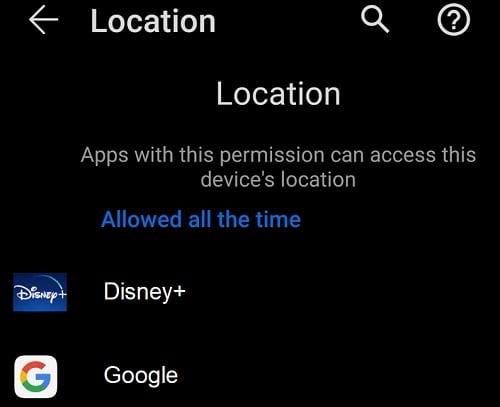
Ako koristite Android, odaberite način visoke preciznosti kako bi vaš uređaj mogao točnije otkriti vašu lokaciju. Vaš mobilni uređaj koristit će vaš GPS, bežičnu mrežu i mobilnu mrežu za određivanje vaše točne lokacije.
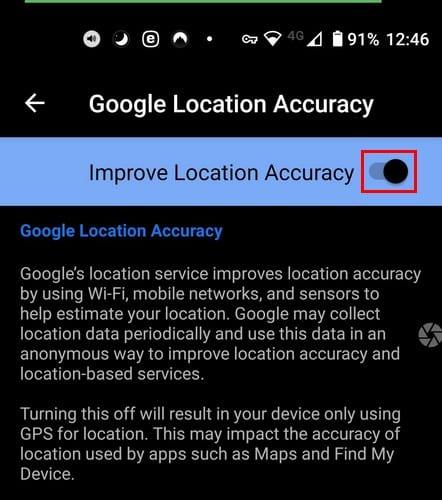
Ako koristite VPN aplikaciju, onemogućite je i provjerite je li pogreška 31 nestala. Disney Plus je geo-ograničena usluga što znači da ne možete pristupiti platformi s bilo kojeg mjesta na svijetu. Zato se mnogi korisnici oslanjaju na VPN kako bi lažirali svoju trenutnu lokaciju i povezali se s poslužiteljem koji se nalazi u jednoj od zemalja u kojima je Disney+ dostupan.
Nakon što Disney Plus posumnja ili otkrije problem s vašom trenutnom lokacijom, spriječit će vas u pristupu platformi. Dakle, ako se nalazite u regiji u kojoj je Disney+ dostupan, nema smisla koristiti VPN. Onemogućite svoj VPN i trebali biste se moći povezati.
S druge strane, ako se nalazite u regiji u kojoj Disney+ nije dostupan i koristite VPN za pristup usluzi, prijeđite na drugi poslužitelj. Platforma zadržava pravo blokiranja određenih IP adresa ako izgledaju sumnjivo. Možda vaš trenutni VPN ipak ne radi tako dobar posao u skrivanju vaše stvarne lokacije.
Alternativno, nadogradite na plaćeni VPN plan ili koristite drugu VPN uslugu . Mnogi od njih vam omogućuju besplatno korištenje usluge u ograničenom vremenskom razdoblju. Ili instalirajte preglednik koji dolazi opremljen ugrađenim VPN-om, kao što je Opera .
Ako se pogreška nastavi, ažurirajte svoj OS, ponovno pokrenite uređaj i provjerite rezultate. Provjerite ne radi li se u pozadini nijedna druga aplikacija tijekom strujanja videosadržaja s Disney Plusa.
Kod pogreške 31 obično označava da Disney Plus nije mogao potvrditi vašu lokaciju. Obavezno omogućite usluge lokacije na svom mobilnom uređaju. Ako se nalazite u regiji u kojoj je Disney Plus dostupan, onemogućite svoj VPN. Međutim, ako koristite VPN za pristup Disney+, prebacite se na drugu lokaciju poslužitelja ili koristite drugi VPN. Javite nam koje je rješenje radilo za vas. Pridružite se razgovoru u komentarima ispod.
Saznajte što učiniti kada Windows Taskbar ne radi u Windows 11, uz popis provjerenih rješenja i savjeta za rješavanje problema.
Microsoftova podrška je tražila da podijelite zapisnik grešaka iz aplikacije Outlook, ali ne znate kako? Ovdje pronađite korake za globalno zapisivanje i napredno zapisivanje u Outlooku.
Što je greška 0x80070026? Saznajte u ovom detaljnom vodiču koji također prikazuje dokazane metode za rješavanje ove greške i vraćanje funkcionalnosti vašeg računala.
Kako resetirati zamrznuti Samsung Galaxy S6 ili izvršiti vraćanje na tvorničke postavke.
Česti rušenje Steama na PC-u može imati brojne uzroke. Ovdje su 9 mogućih rješenja koja vam mogu pomoći da se vratite igranju.
Saznajte šta učiniti kada se Windows 11 neprestano ruši uz listu testiranih i dokazanih rešenja koja vam mogu pomoći da rešite problem.
Tutorial koji pomaže u rješavanju problema kada Microsoft Excel proračunske tablice ne izračunavaju točno.
Ovaj vodič prikazuje kako pronaći verziju DirectX-a koja radi na vašem Microsoft Windows 11 računalu.
Ako ne možete promijeniti postavke miša na sustavu Windows 10, ažurirajte ili ponovo instalirajte upravljačke programe za miš. Ili pokrenite alat za rješavanje problema s hardverom i uređajima.
Ako vidite pogrešku "Online Troubleshooting Service is Disabled" na Windows-u kada koristite bilo koji alat za rješavanje problema, pročitajte ovaj članak sada!
Mnogi modeli Samsung telefona, uključujući Galaxy S21, suočavaju se s problemima s Wi-Fi pozivima. Instaliranje VoWiFi aplikacije može riješiti problem.
Kako omogućiti ili onemogućiti značajku zaštite datoteka sustava Windows pomoću Registry-ja i drugih metoda za Windows 10 i 11.
Želite li naučiti o alatu za daljinsku pomoć Windows? Nastavite čitati kako biste saznali kako poslati poziv za daljinsku pomoć i prihvatiti jedan.
WhatsApp Web ne radi? Ne brinite. Ovdje su neki korisni savjeti koje možete isprobati kako biste ponovno pokrenuli WhatsApp.
Navodim popis stvari koje možete isprobati ako se čini da se vaš Android uređaj nasumično ponovno pokreće bez očiglednog razloga.
Ako vaš Android telefon otkrije vlagu u USB priključku, ostavite ga da se osuši na dobro prozračenom mjestu nekoliko sati. U ovom članku saznajte korisne savjete za rješavanje problema.
U ovom vodiču saznajte kako popraviti probleme s Thunderbirom koji ne šalje ili ne prima e-poštu. Provjerite SMTP i IMAP postavke te antivirusna podešavanja.
Prikazuje li vaš TV crni ekran ili poruku "Nema signala" kada je spojen na PlayStation 5? Evo 13 koraka za rješavanje ovog problema.
Ako Microsoft Edge ne otkrije važeći sigurnosni certifikat za web-stranicu koju posjećujete, blokirat će je.
Otkrijte što Android siguran način rada može učiniti i kako može pomoći vašem Android uređaju da ispravno funkcionira.
Uklonite pohranjene informacije iz Firefox autofill slijedeći brze i jednostavne korake za Windows i Android uređaje.
Saznajte kako označiti ili označiti određeni tekst u vašim Google Dokumentima pomoću ovih koraka za vaše računalo, pametni telefon ili tablet.
Za rješavanje problema sa zastoju videa na Windows 11, ažurirajte grafički upravljač na najnoviju verziju i onemogućite hardversku akceleraciju.
Pitate se kako prenijeti datoteke s Windowsa na iPhone ili iPad? Ovaj vodič s korak-po-korak uputama pomaže vam da to lako postignete.
Pokretanje programa visokog intenziteta na vašem Chromebooku koristi mnogo CPU snage, što posljedično iscrpljuje vašu bateriju.
Očistite povijest preuzimanja aplikacija na Google Play kako biste dobili novi početak. Evo koraka koje je lako slijediti za početnike.
Saznajte koliko je lako dodati riječ ili drugi jezik za provjeru pravopisa u Firefoxu. Također saznajte kako možete isključiti provjeru pravopisa za preglednik.
Samsung Galaxy Z Fold 5 je jedan od najzanimljivijih uređaja svog vremena u 2023. godini. Svojim širokim preklopnim ekranom od 7.6 inča, uz dodatni prednji ekran od 6.2 inča, Z Fold 5 pruža dojam da držite i upravljate budućnošću.
Pogledajte koje korake trebate slijediti kako biste brzo isključili Google Asistenta i dobili malo mira. Osjećajte se manje nadziranima i onemogućite Google Asistenta.
Mnoge vijesti spominju "mračni web", ali vrlo malo njih zapravo raspravlja o tome kako mu pristupiti. Ovo je uglavnom zato što mnoge web stranice tamo sadrže ilegalan sadržaj.


























